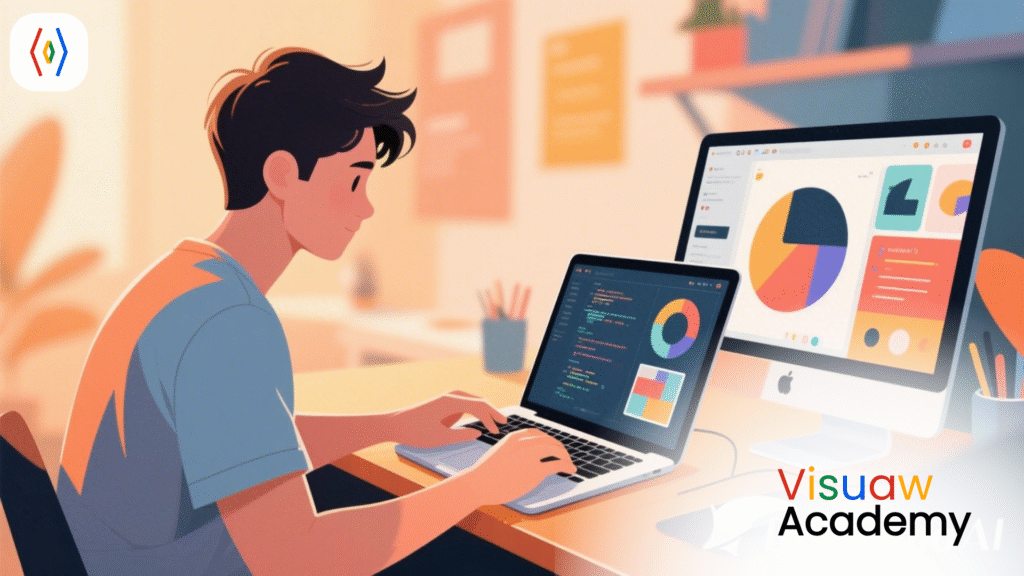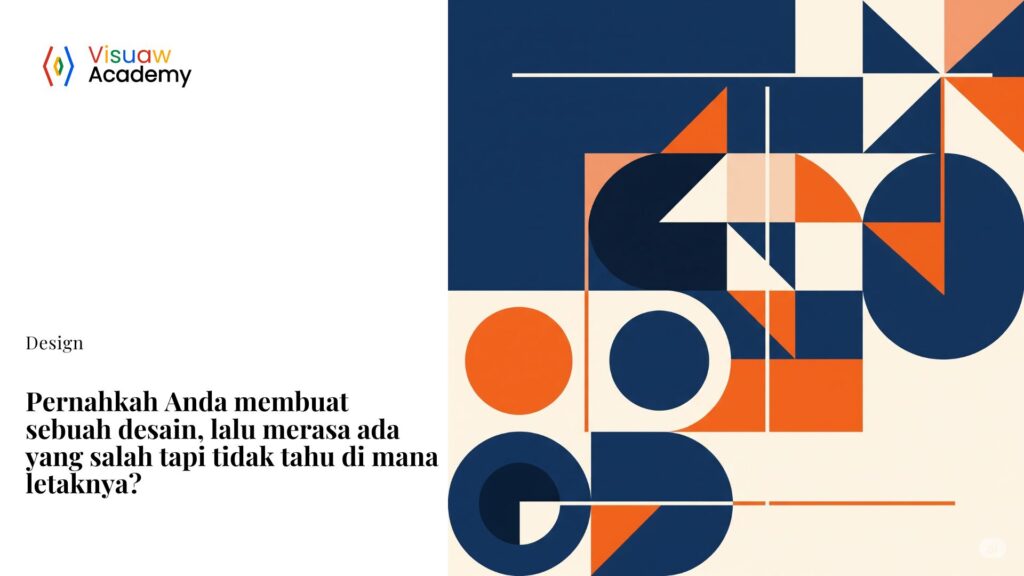Anda pasti pernah melihat postingan Instagram di mana Anda bisa menggeser (swipe) dan gambarnya terlihat menyambung dengan sempurna dari satu slide ke slide berikutnya. Ini disebut seamless carousel, dan ini adalah cara yang sangat efektif untuk bercerita dan meningkatkan interaksi audiens.
Bagi banyak pemula, teknik ini mungkin terlihat rumit. Padahal, rahasianya sangat sederhana. Dalam tutorial ini, kita akan belajar cara membuat carousel Instagram yang terlihat profesional, bahkan jika Anda baru pertama kali mencobanya. Oleh karena itu, siapkan software desain favorit Anda dan mari kita mulai.
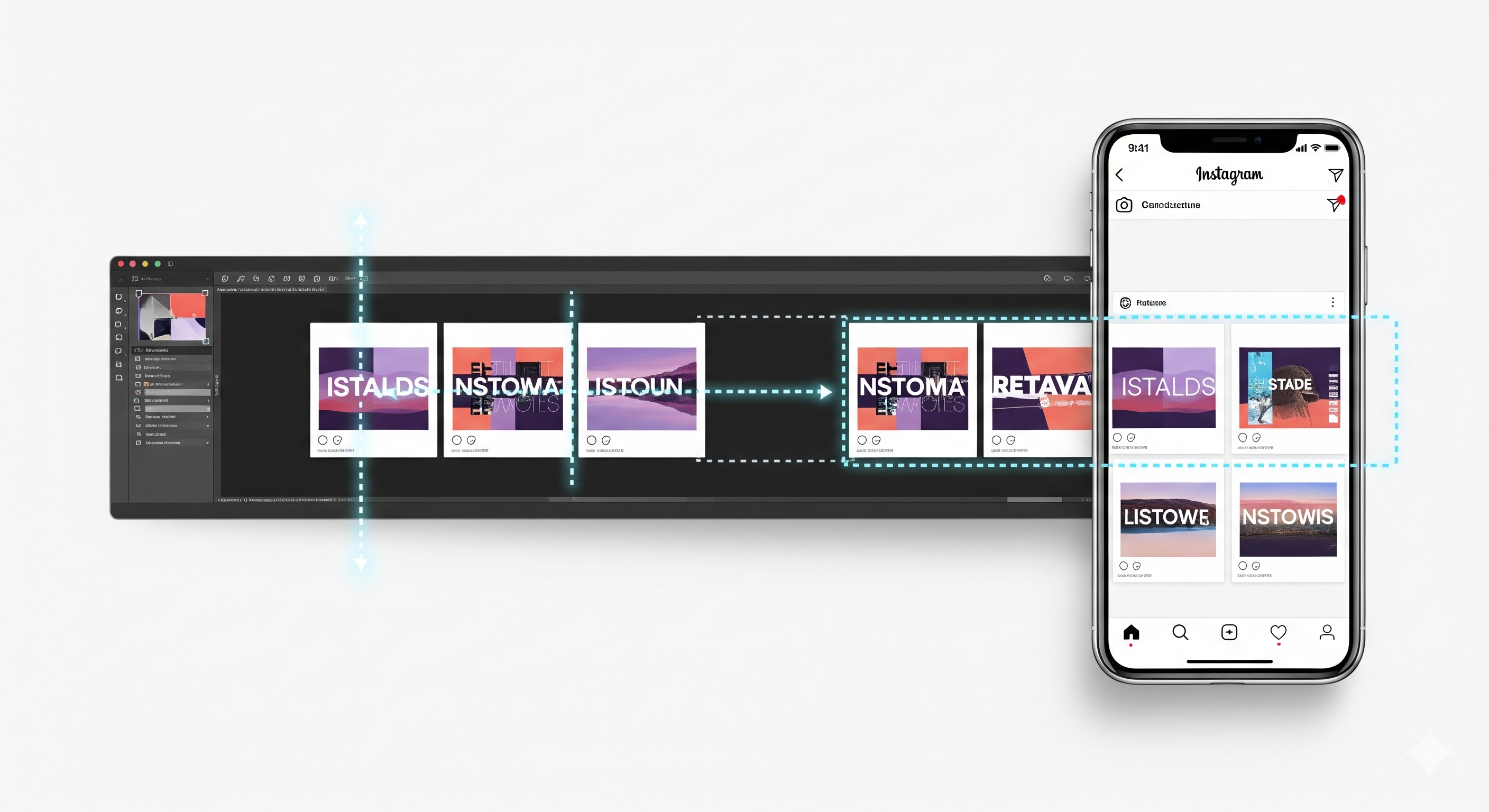
1. Tentukan Konsep dan Jumlah Slide
Pertama-tama, sebuah carousel yang baik adalah yang memiliki alur cerita. Tentukan apa yang ingin Anda sampaikan dan bagi menjadi beberapa poin. Setiap poin akan menjadi satu slide.
- Contoh Ide: “5 Tips Desain”, “Proses Sebelum & Sesudah”, “Tutorial Langkah-demi-Langkah”.
- Tentukan Jumlah: Untuk tutorial ini, mari kita asumsikan Anda ingin membuat 5 slide.
2. Siapkan Kanvas Raksasa Anda (Ini Triknya!)
Inilah trik utama untuk membuat carousel Instagram yang seamless. Alih-alih membuat lima dokumen terpisah, Anda akan bekerja pada satu dokumen horizontal yang sangat panjang.
- Hitung Ukurannya: Ukuran standar untuk postingan Instagram persegi adalah 1080 x 1080 piksel.
- Lebar Kanvas: Kalikan lebar standar dengan jumlah slide Anda (1080 piksel x 5 = 5400 piksel).
- Tinggi Kanvas: Tingginya tetap 1080 piksel.
Jadi, buatlah sebuah dokumen baru dengan ukuran 5400 x 1080 piksel.
3. Buat Garis Bantu (Guides) untuk Setiap Slide
Agar Anda tahu di mana batasan setiap slide, gunakan fitur Guides (garis bantu) di software Anda (baik Canva, Figma, maupun Adobe Illustrator/Photoshop memilikinya).
- Letakkan Garis Bantu Vertikal pada setiap kelipatan 1080 piksel:
- Guide 1 di:
1080px - Guide 2 di:
2160px - Guide 3 di:
3240px - Guide 4 di:
4320px
- Guide 1 di:
Dengan demikian, sekarang kanvas Anda sudah terbagi menjadi lima area persegi yang jelas.
4. Desain Secara “Menyambung”
Selanjutnya, inilah bagian yang paling menyenangkan. Mulailah mendesain di atas kanvas panjang Anda. Untuk menciptakan efek seamless, tempatkan beberapa elemen visual (seperti bentuk, garis, atau bahkan sebagian gambar) melewati garis bantu.
Sebagai contoh, Anda bisa meletakkan sebuah lingkaran besar di mana setengahnya ada di slide 1 dan setengahnya lagi di slide 2. Saat audiens menggeser, lingkaran itu akan terlihat bergerak dengan mulus.
5. Potong (Slice) dan Ekspor Gambar
Akhirnya, setelah desain Anda selesai, Anda perlu memotong kanvas raksasa tersebut menjadi lima gambar persegi.
- Cara Memotong: Anda bisa menggunakan fitur “Slice Tool” di Adobe Photoshop/Illustrator, atau menggunakan alat bantu online gratis seperti Pinetools ‘Split Image’. Cukup unggah gambar panjang Anda, pilih untuk memotong secara horizontal menjadi 5 bagian, dan alat tersebut akan melakukannya untuk Anda.
Kesimpulan Selamat! Anda kini memiliki lima gambar terpisah yang jika diunggah ke Instagram sebagai carousel, akan menciptakan efek seamless yang memukau. Menguasai teknik membuat carousel Instagram ini akan membuat konten Anda terlihat lebih dinamis dan profesional.
Ingin belajar lebih banyak trik desain media sosial? Jelajahi kursus Desain Media Sosial di Visuaw Academy dan jadilah kreator konten yang andal!